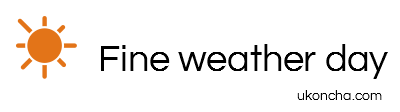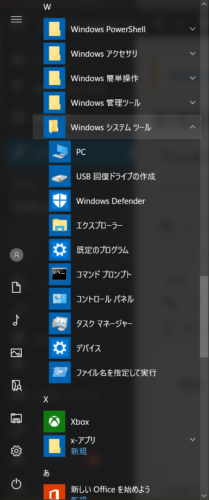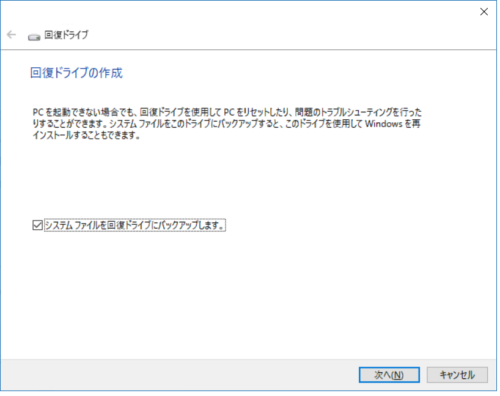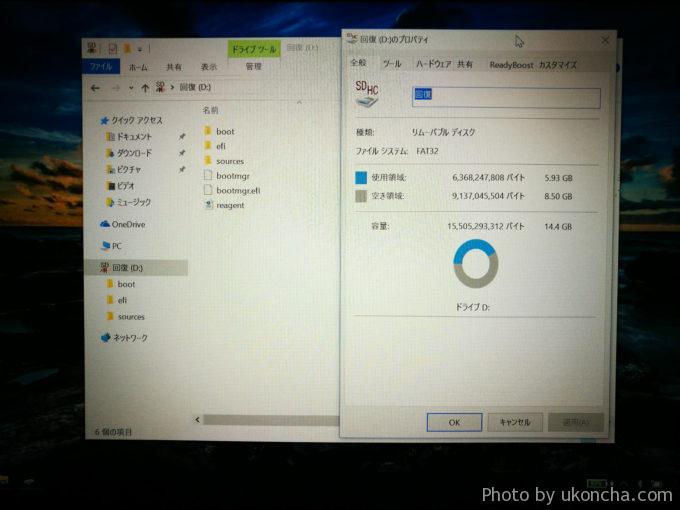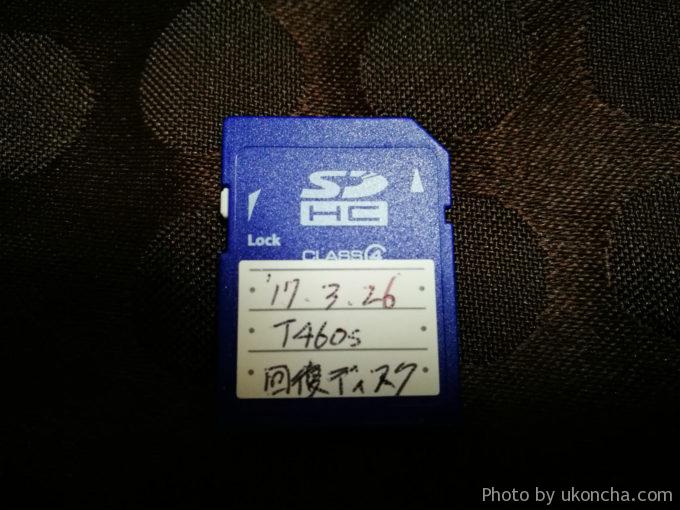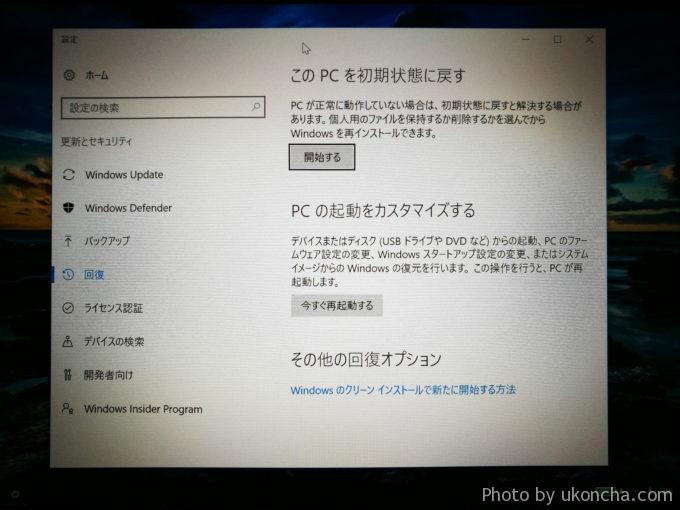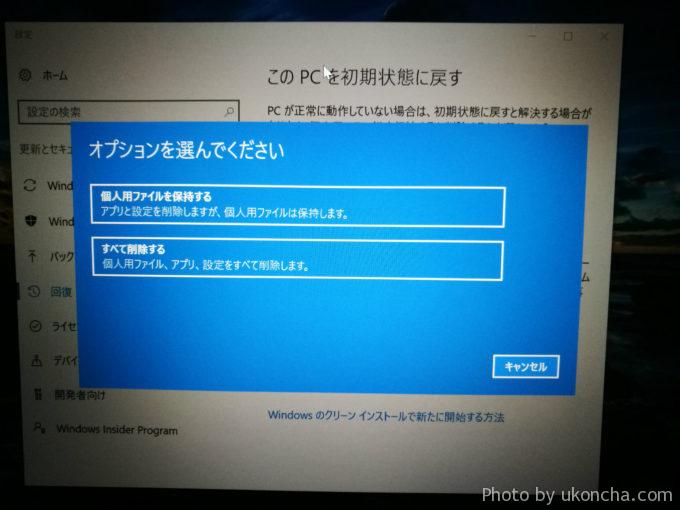前回、T460sを開封し、初回起動までを完了させました。次はリカバリディスクを作成します。ここまでは、PCを新規購入したり、HDD,SSDを交換するときの基本ですね。Windows10でのリカバリディスクの作成は初なので、ネットで情報を漁りながらやってみました。
Windows10でリカバリディスク(回復ディスク)を作成するのには、以下の画像のように、「USB回復ドライブの作成」をクリックします。
すると次の画面になりますので、次へ。あとは指示通りメモリを挿入して、次へ進めていけばすぐに作ることができます。
「システムファイルを回復ドライブにバックアップします」はレ点をつけた方がよいと思います。OSの再インストールやリカバリをするための回復ディスクですから、リセットやドラブルシューティングだけではほぼ意味がない。
T460sで回復ディスクを作るのに必要なメモリサイズは8GB以上となっていました。構成等によって変わる可能性があるので注意です。
実際作成した回復ディスクのサイズを確認してみます。下記の画像のように、約6GB。自分は手持ちの16GBのSDカードを使いましたが、8GBなら安く売っていますし、新規購入したものがよいかと。win7に比べるとサイズがかなりダウンしていますね。
SDカードにメモを貼り付けて保管。USBメモリでもいいです。
あとはシステムイメージを取っておけば、SSDが突然死になっても、入れ替えすればインストールした数々のアプリや設定等をやり直す必要がなくなります。やり直してもいいぜ!って人はイメージは不要かと。自分は余っているHDDがある(E430純正のHDD)ので、イメージも作っておこうと思います。それはまた別記事で。
リカバリの作業ですが、「設定」から「このPCを初期状態に戻す」で可能みたいです。というのも、今回はリカバリを試してないので、ウコン茶未体験です。
リカバリのときのオプションもありました。
リカバリにはなるべくお世話になりたくはないですね。T460sは分解してSSDを交換しにくい仕様になっているためです(過去のThinkPadに比べるとという意味で)。